"添加/删除Windows组件"里没有IIS选项的解决办法
2010-03-23 17:23
746 查看
今天装了一个GHO版的Win 2003系统,装完之后发现里面没有默认安装IIS,更惊奇的是在“添加/删除Windows组件”也没有IIS选项,在网上学习了会终于搞定了。
1:开始–>运行,输入 C:\windows\inf\sysoc.inf,回车; 在打开的sysoc.inf文件中,找到 [Components]的小节,看看下面是否有 “iis=iis.dll,OcEntry,iis.inf,hide,7 ”这一行,如果有,将 hide 这四个字符删除,变成“iis=iis.dll,OcEntry,iis.inf,,7”,如果没有,则直接添加一行 “iis=iis.dll,OcEntry,iis.inf,,7”, 保存后关闭此文件 。
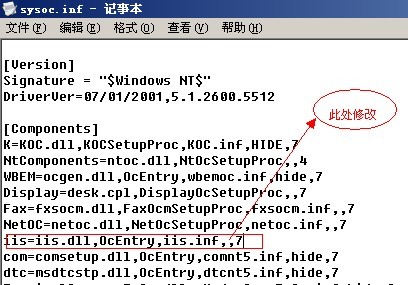
2:从网上下载IIS安装包,或者找到系统原始安装盘(非Ghost盘),将 IIS.DL_ 和 IIS.IN_ 两个文件拷贝到临时目录,打开命令行工具cmd,将路径切换到放置 上面2个文件的临时目录,执行 expand iis.dl_ iis.dll 和 expand iis.in_ iis.inf 这两行命令。将释放出的 iis.dll 拷贝到 C:\Windows\System32\Setup\ 目录下,再将释放出的 iis.inf 拷贝到 C:\Windows\inf\ 目录下 。
3:按正常的方式,打开“控制面板\添加删除程序\添加/删除Windows组件” ,进行 IIS 的安装即可。
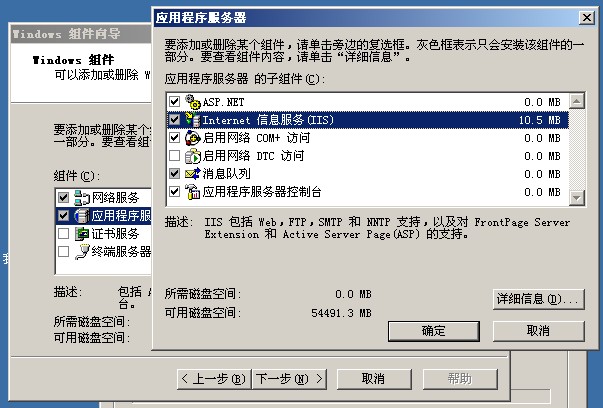
1:开始–>运行,输入 C:\windows\inf\sysoc.inf,回车; 在打开的sysoc.inf文件中,找到 [Components]的小节,看看下面是否有 “iis=iis.dll,OcEntry,iis.inf,hide,7 ”这一行,如果有,将 hide 这四个字符删除,变成“iis=iis.dll,OcEntry,iis.inf,,7”,如果没有,则直接添加一行 “iis=iis.dll,OcEntry,iis.inf,,7”, 保存后关闭此文件 。
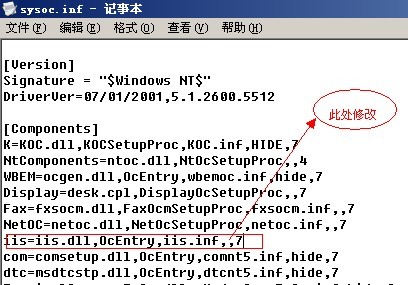
2:从网上下载IIS安装包,或者找到系统原始安装盘(非Ghost盘),将 IIS.DL_ 和 IIS.IN_ 两个文件拷贝到临时目录,打开命令行工具cmd,将路径切换到放置 上面2个文件的临时目录,执行 expand iis.dl_ iis.dll 和 expand iis.in_ iis.inf 这两行命令。将释放出的 iis.dll 拷贝到 C:\Windows\System32\Setup\ 目录下,再将释放出的 iis.inf 拷贝到 C:\Windows\inf\ 目录下 。
3:按正常的方式,打开“控制面板\添加删除程序\添加/删除Windows组件” ,进行 IIS 的安装即可。
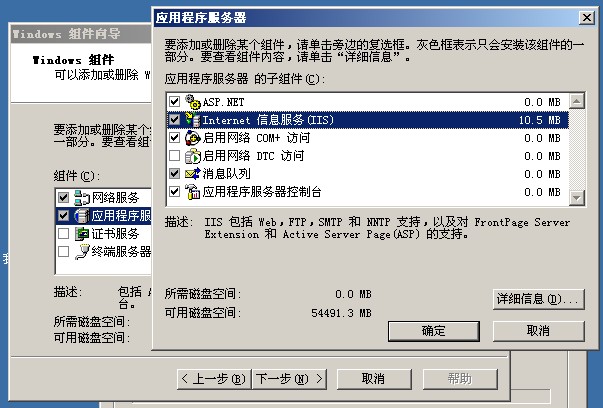
相关文章推荐
- Windows Xp Home版或精简版添加/删除Windows组件中没有Internet信息服务(IIS)的解决办法
- 解决“添加删除Windows组件”中没有IIS选项的方法
- 【转】“添加/删除Windows组件”里没有IIS(Internet信息服务)项的解决方法
- 添加删除Windows组件里没有IIS(Internet信息服务)项的解决方法
- 添加/删除windows组件中没有IIS选项 怎么办
- XP sp3 windows添加删除组件中找不到iis选项的解决方法
- 相关WINDOWS"添加删除"组件无法打开的解决
- 添加删除Windows组件里没有IIS(Internet信息服务)项的解决方法
- 精简版windows添加/删除组件中缺少internet信息服务(IIS)解决办法收藏
- 在“添加/删除windows组件”里面去没有“Internet信息服务(IIS)”选项,解决方案
- 添加/删除windows组件里面没有IIS选项
- windows添加删除组件中无IIS信息服务项解决办法
- “添加/删除Windows组件”里没有IIS(Internet信息服务)项的解决方法
- "添加/删除Windows组件" 里没有IIS(Internet信息服务)项的解决方法
- windows 2003添加删除windows组件中无iis应用程序服务器项的解决方法
- “添加删除WIndows组件”中没有IIS时安装IIS方法
- windows 2003添加删除windows组件中无iis应用程序服务器项的解决
- windows组件向导里没有internet 信息服务(iis) 的解决办法
- “添加删除WIndows组件”中没有IIS时安装IIS方法
- Windows组件没有Internet信息服务(IIS)选项解决设置方法
